Comment changer la couverture de la liste de lecture Spotify : 4 meilleures méthodes
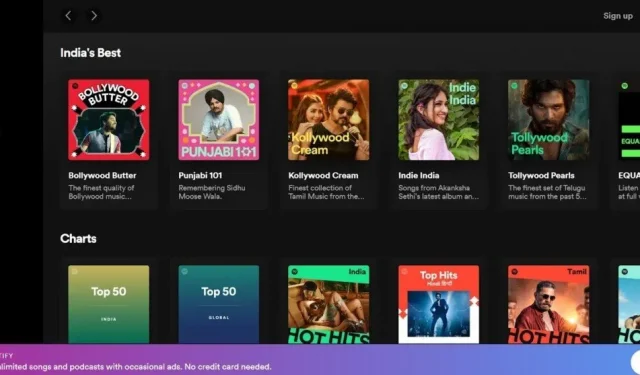
Spotify est l’une des meilleures plateformes de streaming musical au monde. La raison pour laquelle les gens l’adorent est la possibilité de personnaliser votre bibliothèque musicale.
Chaque fois que vous créez une liste de lecture Spotify, la pochette de l’album est automatiquement générée en fonction des chansons ajoutées à la liste de lecture.
Saviez-vous que vous pouvez modifier l’image de couverture de la liste de lecture Spotify sur votre téléphone Android, iPhone, Windows, Mac ou Google Chrome en quelques étapes simples ? L’ajout d’une pochette ajoutera de la personnalité à votre liste de lecture .
Vous cherchez la même chose ? Vous êtes sur la bonne page. N’oubliez pas, avant de changer de liste de lecture ; vous devez convertir le fichier au format JPG.
Et le fichier doit faire au moins 300*300 pixels. De plus, la taille maximale du fichier est de 4 Mo. Nous avons fourni des méthodes et des étapes pour changer l’image de couverture de la liste de lecture Spotify.
Méthodes pour changer l’image de couverture Spotify sur différentes plates-formes
- Modifier l’image de couverture de la liste de lecture Spotify sur un téléphone Android
- Changer l’image de couverture de la liste de lecture Spotify sur iPhone
- Changer l’image de couverture d’une liste de lecture Spotify sur Windows ou Mac
- Modifier l’image de couverture de la liste de lecture Spotify dans Google Chrome
1. Changer l’image de couverture de la liste de lecture Spotify sur le téléphone Android
Spotify a la possibilité de modifier la pochette de toutes les plateformes en décembre 2020. Mais n’oubliez pas que vous ne pouvez modifier que la liste de lecture que vous avez créée.
Vous ne pouvez pas modifier la pochette de la playlist de quelqu’un d’autre. Suivez les étapes ci-dessous pour modifier la pochette sur un téléphone Android.
- Ouvrez l’application mobile Spotify.
- Dans la section Bibliothèques, sélectionnez votre playlist.
- Trois points seront disponibles sous le nom de la liste de lecture. Clique dessus.
- Dans la liste des options, cliquez sur Modifier la liste de lecture.
- Cliquez sur l’image de couverture actuelle.
- Vous pouvez modifier l’image en prenant une photo ou en sélectionnant une image dans la galerie.
- Après avoir sélectionné une photo, cliquez sur « Enregistrer ».
Cela changera l’image de couverture de la liste de lecture Spotify sur votre téléphone Android.
2. Changer l’image de couverture de la liste de lecture Spotify sur iPhone
Suivez les étapes ci-dessous pour modifier l’image de couverture de la liste de lecture Spotify sur iPhone.
- Ouvrez l’application Spotify sur votre iPhone.
- Dans la section Bibliothèques, sélectionnez votre playlist.
- Sous le nom de la liste de lecture, cliquez sur l’icône des trois points. Clique dessus.
- Dans la liste des options, cliquez sur Modifier la liste de lecture.
- Cliquez sur l’image de couverture actuelle.
- Vous pouvez soit prendre une photo, soit sélectionner une image dans la galerie.
- Une fois que vous avez sélectionné une photo, cliquez sur Enregistrer.
Cela changera l’image de couverture de la liste de lecture Spotify sur votre téléphone Android.
3. Modifier l’image de couverture de la liste de lecture Spotify sur Windows ou Mac
Suivez les étapes ci-dessous pour modifier l’image de couverture de la liste de lecture Spotify sur Windows ou Mac.
- Ouvrez l’application de bureau Spotify sur votre bureau Windows.
- Cliquez sur l’option « Votre bibliothèque » et sélectionnez une liste de lecture.
- Trois points seront disponibles sous le nom de la liste de lecture. Clique dessus.
- Dans la liste des options, cliquez sur Modifier les détails.
- Cliquez sur l’image de couverture actuelle.
- Sélectionnez une image sur votre bureau.
- Une fois que vous avez choisi, cliquez sur « Ouvrir ».
- Cliquez sur Enregistrer.
Si vous utilisez un Mac, suivez les mêmes étapes que ci-dessus.
4. Modifier l’image de couverture de la liste de lecture Spotify dans Google Chrome
Suivez les étapes ci-dessous pour modifier l’image de couverture de la liste de lecture Spotify dans Google Chrome.
- Ouvrez le site Web officiel de Spotify.
- Connectez-vous avec votre compte.
- Cliquez sur l’option « Votre bibliothèque » et sélectionnez une liste de lecture.
- Trois points seront disponibles sous le nom de la liste de lecture. Clique dessus.
- Dans la liste des options, cliquez sur Modifier les détails.
- Cliquez sur l’image de couverture actuelle.
- Sélectionnez une image sur votre bureau.
- Une fois que vous avez choisi, cliquez sur « Ouvrir ».
- Cliquez sur Enregistrer.
Étapes pour supprimer une illustration de liste de lecture personnalisée sur Spotify
Vous en avez marre de cette image de couverture de playlist Spotify personnalisée dans l’application Spotify ? Vous pouvez facilement supprimer une image de couverture de playlist personnalisée et les étapes sont les mêmes que ci-dessus.
Mais l’option de suppression de l’image actuelle peut ne pas être disponible si vous suivez les étapes avec un iPhone.
Alors que ce n’est pas le cas lorsque vous l’exécutez à partir d’un ordinateur. Suivez les étapes ci-dessous pour supprimer une image de couverture de playlist personnalisée dans Spotify.
- Ouvrez l’application Spotify sur votre ordinateur ou connectez-vous avec un navigateur.
- Cliquez sur l’option « Votre bibliothèque » pour afficher les listes de lecture.
- Cliquez sur une liste de lecture avec une image de couverture personnalisée.
- Trois points seront disponibles sous le nom de la liste de lecture. Clique dessus.
- Dans la liste des options, cliquez sur Modifier les détails.
- Passez votre souris sur une photo de couverture de playlist personnalisée.
- Cliquez sur l’icône avec trois points.
- Cliquez sur Supprimer la photo.
- Cliquez sur Enregistrer.
Conclusion
J’espère que les méthodes ci-dessus vous ont donné une idée de la façon de changer l’image de couverture d’une liste de lecture Spotify.
Êtes-vous toujours coincé avec l’image de couverture terne? Allez-y et modifiez la pochette de votre liste de lecture pour lui donner un joli look.
FAQ
Pouvez-vous changer l’image de la liste de lecture Spotify sur votre téléphone ?
Oui, vous pouvez modifier l’image de la liste de lecture Spotify sur votre téléphone. Il a deux options. Vous pouvez prendre une photo ou sélectionner une image dans la galerie. Suivez la méthode 1 de cet article si vous utilisez un téléphone Android ou la méthode 2 si vous utilisez un iPhone.
Pourquoi ne puis-je pas changer mon Spotify Picture Mobile ?
Parfois, Spotify ne vous permet pas de modifier une image si vous enfreignez une marque, une image personnelle ou un droit d’auteur. L’image doit également être au format JPG. La taille minimale de l’image est de 300*300 pixels, la taille maximale est de 4 Go.
Comment puis-je modifier une liste de lecture sur mon téléphone mobile ?
Vous devez ouvrir l’application Spotify et sélectionner votre liste de lecture. Cliquez sur les trois points dans le coin supérieur droit et cliquez sur « Modifier la liste de lecture ». À droite de la chanson, appuyez sur trois lignes et maintenez-les enfoncées pour pouvoir les déplacer vers le haut ou vers le bas à votre guise.
Comment ajouter une pochette à ma liste de lecture Spotify sur mon iPhone ?
L’ajout d’une image de couverture revient au même que la modification de l’image de couverture dans une liste de lecture Spotify. Suivez la méthode 2 de cet article pour ajouter une pochette à votre liste de lecture Spotify.
Laisser un commentaire